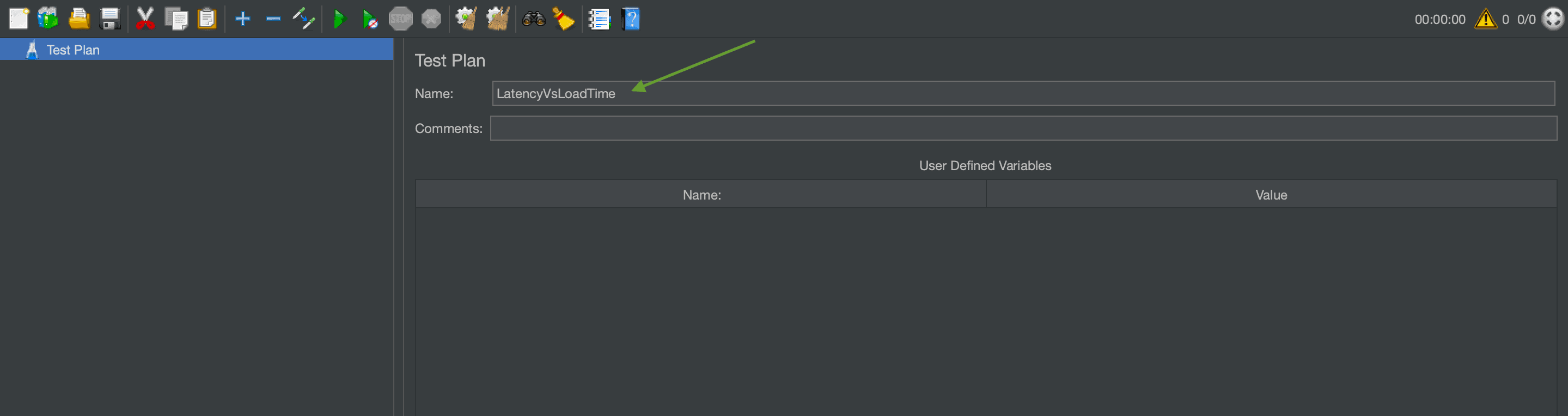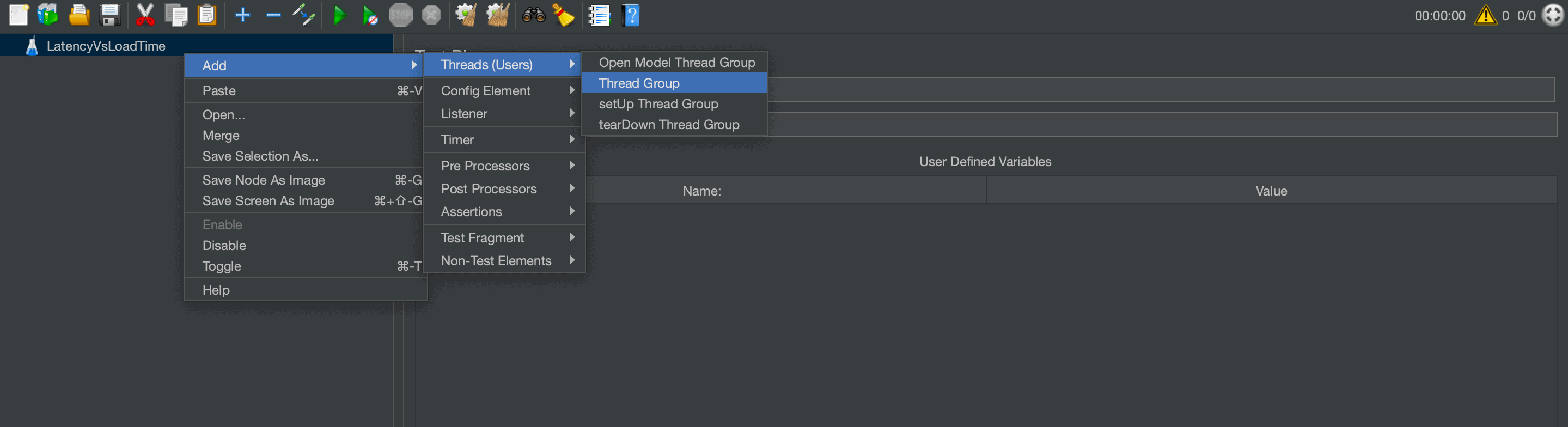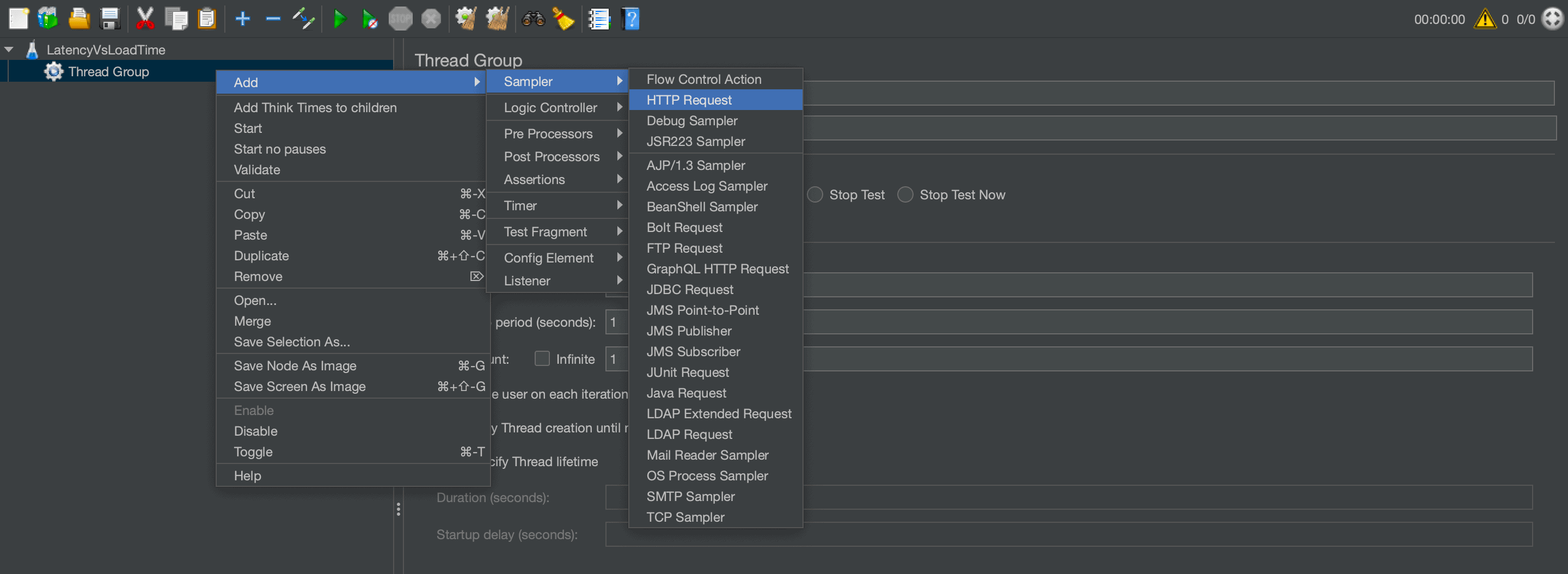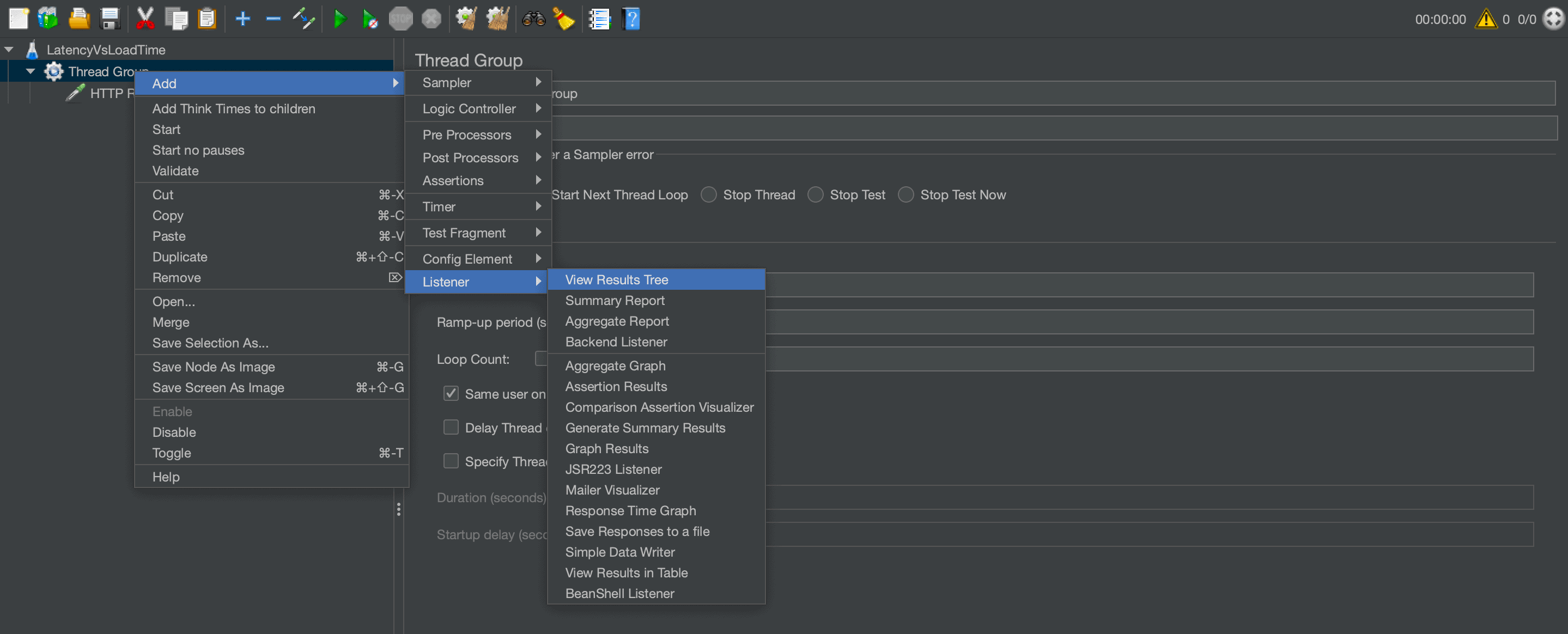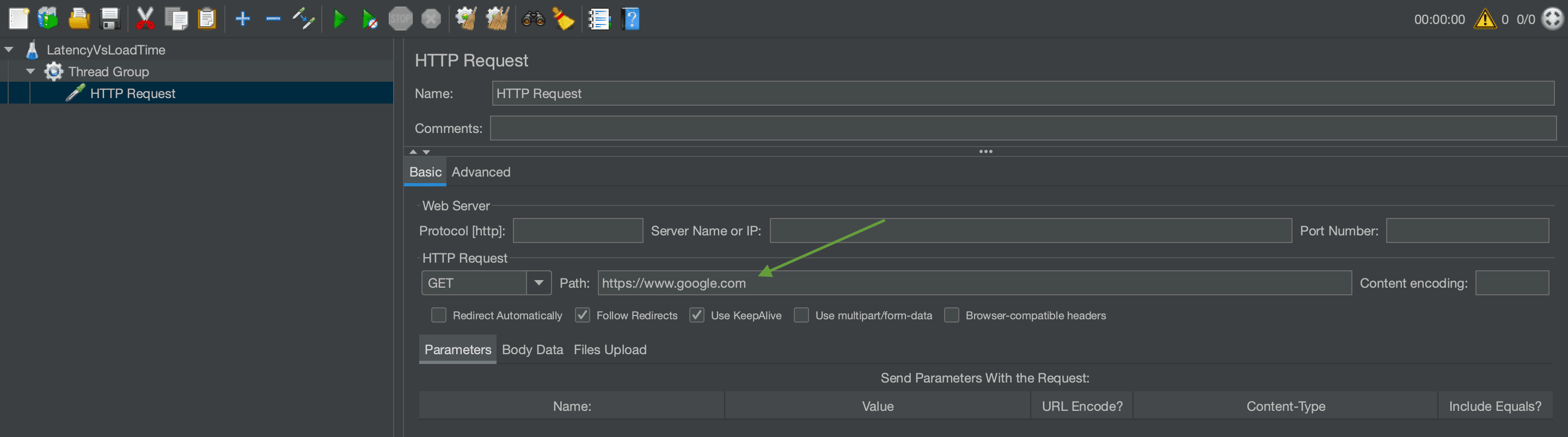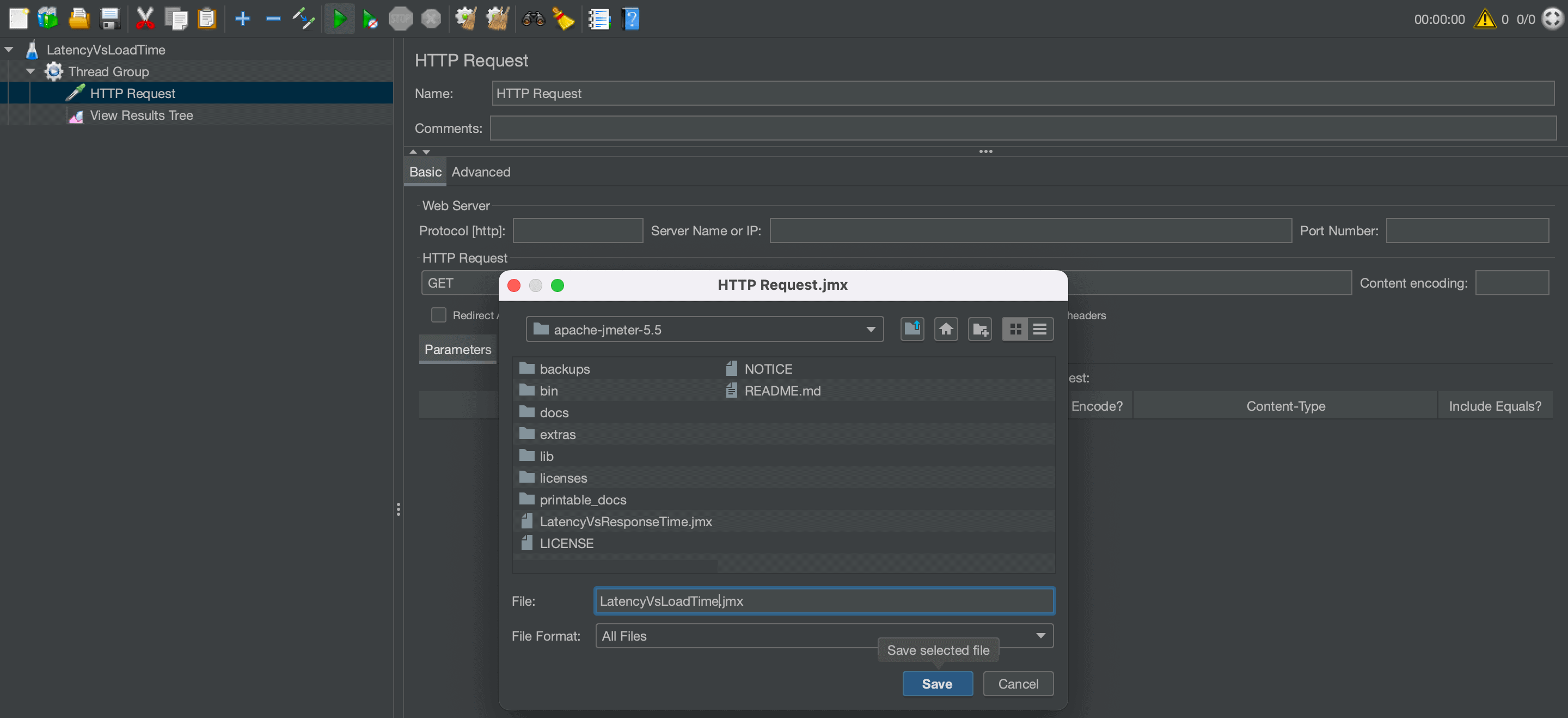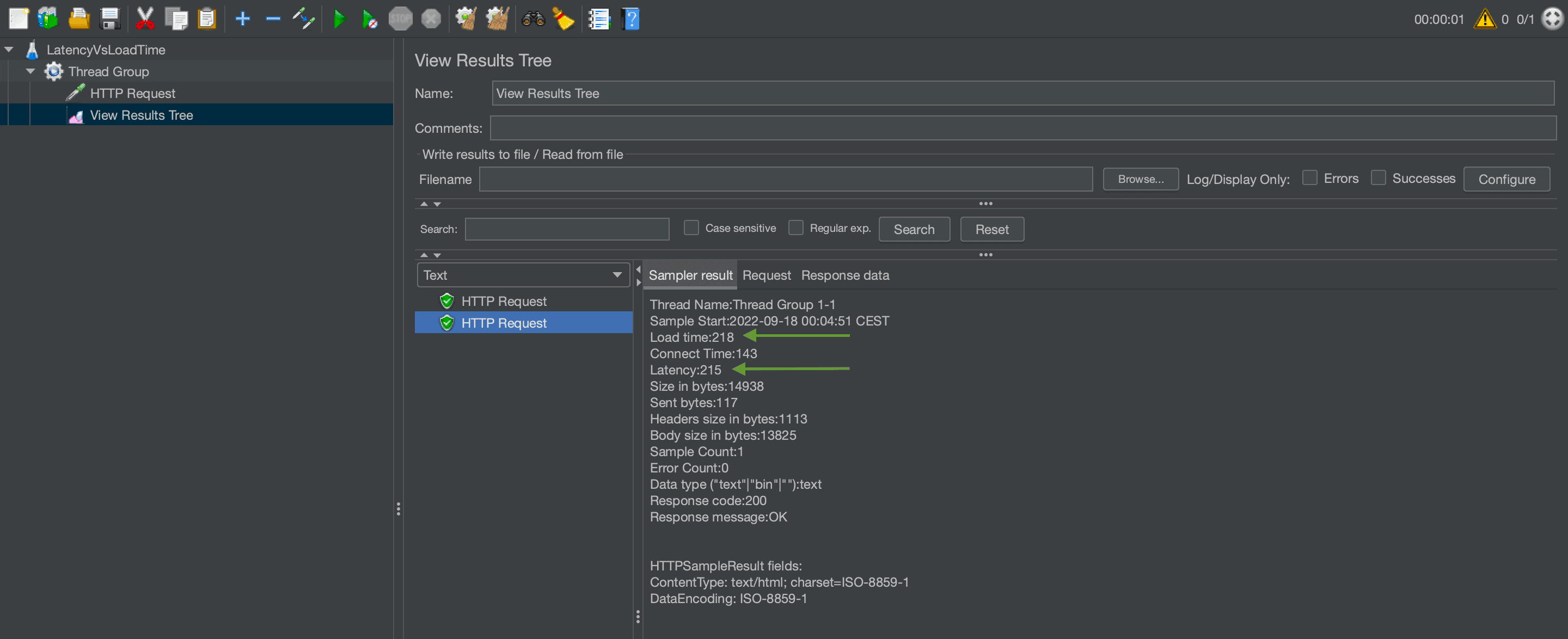1. 概述
性能测试是软件开发的重要组成部分。它有助于揭示瓶颈和错误,并确保我们的应用程序具有响应能力。一个特别重要的方面是 Web 应用程序需要加载和响应用户交互的时间。
在本文中,我们将探索两个有助于检测和改进加载时间问题的指标:延迟和加载时间。我们将了解这些指标是如何定义的,它们之间的区别是什么,以及如何使用性能工具JMeter来衡量它们。
2. JMeter 中的延迟和加载时间指标
在 JMeter 中,延迟和加载时间都是衡量往返的指标。换句话说,它们都测量从客户端向服务器发送请求到它收到响应的时间。但是,这两者之间有一个重要的区别。
延迟定义为从发送请求之前到收到响应的第一部分之后的时间,而加载时间是从发送请求之前到收到响应的最后部分之后的时间。
对于这两个指标,JMeter 包括组装请求所需的时间。延迟还包括组装响应的第一部分所需的时间,加载时间包括组装整个响应的时间。组装不包括响应的呈现或任何客户端代码的执行。
3. 如何测量延迟和加载时间
我们可以通过创建发送 HTTP 请求并使用View Results Tree Listener的测试计划来测量JMeter 中的延迟和加载时间。
我们将从打开工具时 JMeter 自动创建的测试计划开始。在我们的例子中,让我们将其重命名为LatencyVsLoadTime:
接下来,让我们创建一个线程组,这是每个测试计划的起点。这是通过右键单击测试计划然后选择Add -> Thread (Users) -> Thread Group来完成的:
接下来,让我们通过右键单击线程组并选择添加 -> 采样器 -> HTTP 请求来添加 HTTP 请求:
最后但同样重要的是,我们需要一个监听器来跟踪我们的请求结果。让我们通过右键单击Thread Group并选择Add -> Listener -> View Results Tree来添加它:
现在我们已经准备好测试计划的所有部分,让我们配置我们的 HTTP 请求。
为此,我们选择HTTP 请求并将路径设置为我们要测试的 URL。对于我们的示例,让我们选择https://www.google.com:
单击顶部栏中的磁盘图标保存测试计划后,我们可以执行它。让我们选择HTTP 请求并单击顶部栏中的播放按钮:
最后,让我们通过选择Sampler 结果选项卡下的View Results Tree元素来检查结果。在我们的示例中,请求的延迟为 215 毫秒,加载时间为 218 毫秒:
4. 总结
在本文中,我们讨论了两个性能指标,延迟和加载时间,它们可以帮助检测加载时间问题并提高应用程序的可用性。
首先,我们在JMeter的上下文中定义了指标,并详细说明了两者之间的区别。然后,我们了解了如何使用可用于衡量指标的 HTTP 请求来设置 JMeter 测试计划。最后,我们学习了如何执行测试计划并检查结果。
与往常一样,本教程的完整源代码可在GitHub上获得。
Post Directory